“参数收集器”用于排序和显示可设置动画的参数,这样您可以通过一两次单击访问和使用选定参数组。它呈现为可调对话框的形式,并会随参数变化动态地重新生成。该对话框支持拖放卷展栏重新排序。集合随它们的场景一起保存,并可合并到其他场景中。
“参数收集器”的最强大功能之一是能够在绝对或相对模式下,同时更改集合中的所有参数。例如,如果正在设置角色手部的动画,可使用“参数收集器”,轻松使所有手指一起蜷起以形成拳头。
过程
示例:要使用“参数收集器”,请执行以下操作:
- 对于本示例,请重置 3ds Max 然后添加一个球体。
- 从“动画”菜单打开“参数收集器”。
- 在“参数收集器”工具栏上,单击
 (添加到新卷展栏)。
(添加到新卷展栏)。
“轨迹视图拾取”对话框将打开。从中可指定要收集的参数。
- 在“轨迹视图拾取”对话框上,展开“对象”
 “Sphere001”
“Sphere001” “变换: 位置/旋转/缩放”
“变换: 位置/旋转/缩放” “位置: 位置 XYZ”。
“位置: 位置 XYZ”。
- 单击 X 位置:Bezier 浮点数。
该参数高亮显示。
- 单击“确定”关闭此对话框。
会出现名为“参数 1”的新卷展栏,其中包含“X 位置”参数。
注: “参数收集器”中的参数只能具有一个值(例如,浮点、整数、颜色),所以 3ds Max 不允许您添加包含三个不同值的参数,例如“位置: 位置 XYZ”。 - 单击
 (添加到选定卷展栏),然后使用同样的方法添加“Y 位置”和“Z 位置”参数:在“轨迹视图拾取”对话框中高亮显示这两个参数,然后单击“添加到选定卷展栏”,以同时将这两个参数添加到“参数 1”卷展栏。
(添加到选定卷展栏),然后使用同样的方法添加“Y 位置”和“Z 位置”参数:在“轨迹视图拾取”对话框中高亮显示这两个参数,然后单击“添加到选定卷展栏”,以同时将这两个参数添加到“参数 1”卷展栏。
- 依次拖动每个微调器,在相应轴上移动球体。
在更改每个参数的值时,球体在视口中实时移动。
- 将全部三个参数设置为 0.0。
- 单击每个参数旁的复选按钮以选择全部三个参数。

- 在工具栏上,启用
 (多个编辑)。
(多个编辑)。
- 拖动微调器之一。
全部三个参数更改相同量,所以球体在场景中沿对角线方向移动。
- 使用键盘将“Y 位置”的值更改为 30.0。
同样,其他两个参数也更改。
- 单击
 (绝对/相对)按钮以启用“相对”模式。
(绝对/相对)按钮以启用“相对”模式。
所有值都显示为 0.0,与使用状态栏坐标显示上的“偏移”模式一样。
- 使用微调器可将“Y 位置”设置为 0.65。
三个参数一致更改,并在您松开鼠标按钮时重置回 0.0。正如在下一步中将看到的,此操作为全部三个位置添加所设置的值。
- 单击“绝对/相对”按钮以返回“绝对”模式。
全部值都设置为 30.65,反映所做的相对更改。
然后,将尝试使用一些“编辑”命令。
- 单击“Y 位置”复选按钮可取消选择该参数。
- 从“编辑”菜单中选择“反选”。
现在,选择了“Y 位置”参数,并取消选择了其他两个参数。
- 单击
 (上移参数)。
(上移参数)。
现在,“Y 位置”参数位于“X 位置”参数上方。
- 单击
 (下移参数)。
(下移参数)。
“Y 位置”恢复到“X 位置”参数下它的位置。
- 选择“编辑”
 “编辑注释”。
“编辑注释”。
将打开“注释”对话框。在此处更改参数名,使用有关参数的详细信息设置 URL 或文件位置并输入注释。
- 在“参数名称”下方的框中,键入 Sphere Y Loc.,然后按 Enter 键。
该卷展栏上的旧名称将替换为新名称。将鼠标光标放在参数名称上,可查看原来的名称;它显示在工具提示中。
要结束本练习,请使用“参数收集器”设置和编辑动画关键帧。
- 如有必要,在“集合”菜单上启用“在轨迹栏中显示关键点”。
- 在 3ds Max 状态栏上,启用
 。
。
- 将“Sphere Y Loc.”(原来的“Y 位置”)参数值更改为 20.0。
由于您位于第 0 帧,所以未设置关键点。这与“自动关键点”的正常工作方式相同。
- 转至第 20 帧,然后将“Sphere Y Loc.”设置为 30.0。
此操作在第 0 帧和第 20 帧设置动画关键点。
- 右键单击第 20 帧处的关键点。
菜单中显示在第 20 帧处仅存在“Y 位置”的关键点。通常,3ds Max 将为全部三个轴创建关键点,即使您仅在一个轴上移动球体。
“参数收集器”还可以为未选择的对象设置关键点。
- 在活动视口的空白区域中单击以取消选择球体,然后转至第 30 帧并将“Sphere Y Loc.”值更改为 40.0。
此操作在第 30 帧处创建“Y 位置”的另一个关键点。
- 在“参数收集器”中,选择“X 位置”和“Z 位置”参数,然后单击
 (设置选定参数的关键点)。
(设置选定参数的关键点)。
此按钮仅在启用“自动关键点”时可用。
- 再次选中轨迹栏关键点。现在,已设置全部三个参数的关键点,如“参数收集器”中微调器上的红色括号所示。
- 单击“Sphere Y Loc.”参数右侧的
 (属性)。
(属性)。
这会打开参数的“关键点信息”对话框,从中可编辑关键点的时间和值以及与其他关键点的插值。从轨迹栏右键单击菜单也可显示该对话框,但从“参数收集器”访问特定关键点的数据更方便。
本练习演示“参数收集器”的部分基本功能。
一般,从包含将收集其参数的一个或多个对象的场景开始。理想情况下,应设置这些对象的动画,但该步骤并非完全必要。
界面
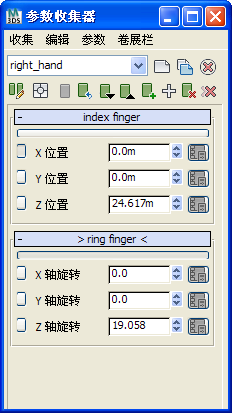
“参数收集器”的形式是一个对话框,其中包含一个菜单栏、工具栏以及使用对话框工具创建和修改的多个卷展栏。可在水平和垂直方向调整对话框的大小;扩展它以便能同时看到所有卷展栏。
菜单栏
菜单栏提供用于使用“参数收集器”的多种功能。有关详细信息,请参见“参数收集器”菜单栏。另外,通过在“参数收集器”中右键单击数值字段,可打开微调器右键单击菜单。
工具栏

使用“参数收集器”工具栏上的按钮,可访问大多数常用功能。
- [集合名]
-
如果为空,请输入当前集合的名称,或者从下拉列表中选择不同的集合。如果出现一个名称并对其进行了编辑,按 Enter 键会复制当前集合,但其具有新名称。
 新建收集
新建收集-
创建新的空集合,清除当前集合名称和卷展栏区域。通过从下拉列表中选择任何现有集合可还原它。
如果尚未为集合输入名称,则此按钮不可用。
 复制收集
复制收集-
创建新的未命名集合,其中与当前集合包含相同数据。在可编辑字段中输入重复选择项的名称。
如果尚未为集合输入名称,则此按钮不可用。
提示: 还可以通过编辑现有集合的名称再按 Enter 键,同时复制集合及其名称。  删除集合
删除集合-
从内存中删除当前集合。
如果尚未为集合输入名称,则此按钮不可用。
 多个编辑
多个编辑-
启用多个编辑,使用它可以在编辑任意选定参数值的同时将所有相同类型的选定参数改变相同的量。这适用于“绝对”和“相对”模式(请参见下文)。
 绝对/相对
绝对/相对-
工作方式与坐标显示中切换“绝对/相对”模式的方式相同。如选择“绝对”,修改一个值会将其更改为指定的精确量。如选择“相对”,显示的值是 0,并且修改参数会将指定更改添加到原始值。仅在“绝对”模式下显示实际值。
这仅适用于数字值;对颜色等其他值的所有更改都始终是绝对的。
注: 如选择多个参数并启用“多个编辑”,更改选定参数的值会将其他选定参数的值更改了相同量,而不是更改为相同量。在“绝对”和“相对”模式下都是如此。  选定的关键点
选定的关键点-
仅在当前帧设置选定参数的关键点。仅在启用自动关键点时可用。
 重置选定
重置选定-
将所有选定的数值参数置为 0。对其他参数类型没有任何影响。
 下移参数
下移参数-
如果可能,将每个选定的参数在其卷展栏中下移一个位置。
 上移参数
上移参数-
如果可能,将每个选定的参数在其卷展栏中上移一个位置。
 添加到选定卷展栏
添加到选定卷展栏-
用于将新参数添加到选定卷展栏。单击此按钮可打开“轨迹视图拾取”对话框,然后从对话框中选择参数。
注: 单击“确定”前,通过在对话框中高亮显示多个参数可一次添加它们。  添加到新卷展栏
添加到新卷展栏-
用于将新参数添加到新卷展栏。单击此按钮可打开“轨迹视图拾取”对话框,然后从对话框中选择参数。“参数收集器”创建一个新卷展栏来容纳这些参数。
注: 单击“确定”前,通过在对话框中高亮显示多个参数可一次添加它们。  删除选定对象
删除选定对象-
删除所有选定参数。
 全部删除
全部删除-
删除所有参数和卷展栏。
卷展栏
“参数收集器”中卷展栏的工作方式与它们在命令面板上的工作方式相同。单击卷展栏的标题栏可展开和塌陷它,拖动标题栏可将其拖到另一位置。可调整对话框的大小以便一次查看所有卷展栏。
一次只能选择一个卷展栏。单击标题下的水平栏可选择卷展栏;被选中时,此栏为橙黄色,且卷展栏标题包含在尖括号中(例如,“>手部参数<”)。
卷展栏上每个参数的界面如下所示:
- [选择参数]
-
卷展栏左侧的一个小复选按钮。单击它可切换参数的选择状态。选中时,按钮外观为被按下并为橙黄色。
- [参数名称]
-
默认情况下,参数名称与在“轨迹视图”中显示的名称相同,但可以使用“编辑”菜单
 “编辑注释”命令进行更改。通过将鼠标放在参数名上,可查看参数的默认名称以及它控制的对象(如果有);这些信息显示在工具提示上。
“编辑注释”命令进行更改。通过将鼠标放在参数名上,可查看参数的默认名称以及它控制的对象(如果有);这些信息显示在工具提示上。
- [参数值]
-
显示参数的当前值。参数类型确定显示方式:数值字段/微调器、色样,等等。可以按与命令面板或对话框上相同的方式编辑值。
如果当前帧处存在该值的关键点,在角落上,会在红色括号中显示微调器或色样。
 [属性]
[属性]-
打开参数的“关键点信息”对话框。仅在参数具有动画控制器时可用。
使用“关键点信息”对话框编辑动画关键点的值、时间和插值方法。